Det er sikkert mange ganger at du kanskje får en tekstmelding fra en eller flere bestemte kontakter som du helst ikke vil se, eller får en irriterende SMS fra noen med ukjent eller tvilsom nummer. Det er enkelt å slette en tekstmelding for deg. Men hva om de hatefulle SMS-ene eller meldingsspam forstyrrer livet ditt? En mye nyttig måte er å blokkere tekstmeldinger. Denne artikkelen skal vise deg hvordan du blokkerer / spam iPhone-tekstmeldinger.

Få de irriterende meldingene fra eks-kjæresten eller eks-kjæresten? Vil du ikke motta fra en bestemt kontakt? Da kan du vurdere å blokkere kontakten direkte. Standardblokkfunksjonen fra iPhone Telefon app gjør det mulig for deg å blokkere telefonnummeret fra å ringe, sms eller til og med få tid til deg. Blokkeringsmåten er veldig enkel at det ikke kreves noen tredjedels blokkeringsapp.
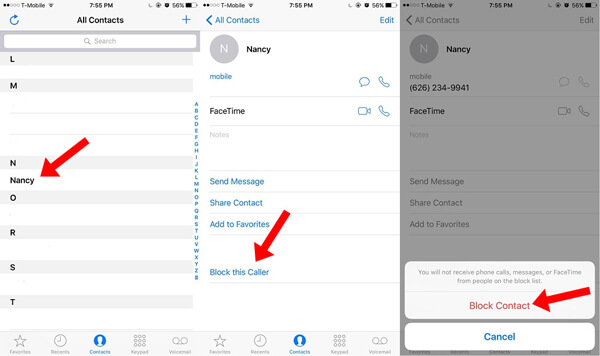
Trinn 1Lås opp iPhone, naviger til lager Telefon app og velg kontaktmeny nederst.
Trinn 2Velg kontakten du vil blokkere.
Trinn 3Bla nedover på skjermen og velg alternativet "Blokker dette nummeret".
Trinn 4Bekreft for å blokkere den valgte kontakten.
Denne metoden vil ikke slette noen av dine kontaktdata, og du vil ikke motta noe anrop eller melding fra denne kontakten igjen.
Vil du aldri motta noen tekstmelding fra ukjent nummer eller en bestemt kontakt? Da kan du blokkere eller spam tekstmeldingene direkte fra meldinger app.
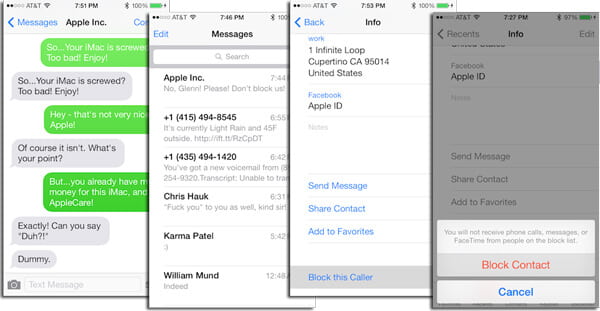
Trinn 1Gå til Meldinger-appen, og trykk på meldingen fra spammeren / ukjent.
Trinn 2Trykk på ikonet fra øverste høyre hjørne.
Trinn 3Trykk på avsenderens navn.
Trinn 5Bla nedover på skjermen og trykk deretter på "Blokker dette nummeret".
Da vil du ikke bli forstyrret fra denne spammeren /ukjent ved å ringe, tekstmeldinger eller FaceTime-samtaler.
En annen måte er å gå til iPhone "Innstillinger"> "Meldinger"> "Blokkerte", og du kan finne alle numrene du har blokkert. Trykk på "Legg til nytt" for å legge til en ny blokkert kontakt. Fra denne måten blokkerer du ikke bare meldinger, men forhindrer også irriterende telefonsamtaler og FaceTime-chatter.
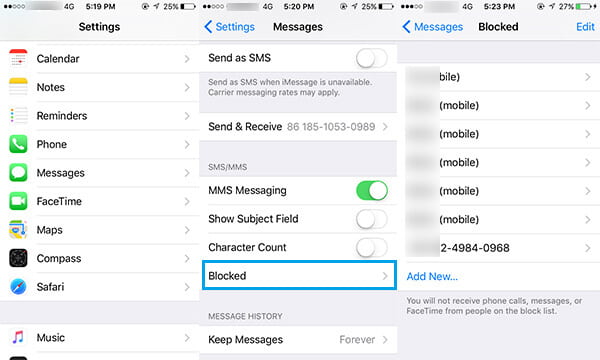
Hvis noen har blokkert deg, kan du sjekke innlegget for å vite det hvordan du ringer et sperret nummer.
iPhone gir også nummerfilterfunksjon for deg å filtrere avsenderen av ukjent melding. Gå til Innstillinger> Meldinger og slå på alternativet Filtrer ukjente avsendere. Dette alternativet vil opprette en ny fane du finner i Meldinger-appen kalt "Ukjente avsendere", men du vil ikke få varsler om disse.
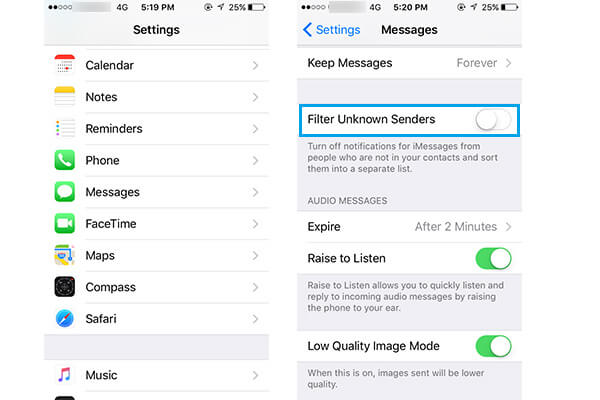
I denne artikkelen viser vi deg flere måter å blokkere tekstmeldinger / SMS på iPhone. Legg igjen det du vil si nedenfor. Hvis du vil vite måtene å gjøre det på blokkerer Android-tekstmeldinger, nettstedet vårt gir også noen tips.
Hvis du tilfeldigvis sletter noen viktige data på din iPhone som kontakter eller meldinger, kan du stole på iPhone Data Recovery å hjelpe deg.

Her er videoen som lar deg lære iPhone Data Recovery enkelt.


Det er det.